Seznam ukazov Discord

Naučite se vse o ukazih Discord in o tem, kako jih uporabljati s tem seznamom.
Če Discord ne more dostopati do vaše kamere, vam z veseljem sporočamo, da se vaše iskanje rešitev tukaj konča.
V tem priročniku bomo našteli pet rešitev za odpravljanje težav, ki so mnogim uporabnikom pomagale odpraviti to težavo.
Windows 10 ponuja številne možnosti, povezane z zasebnostjo, ki vam omogočajo nadzor nad tem, katere aplikacije lahko dostopajo do vašega mikrofona in kamere in jih uporabljajo.
Ni nenavadno, da te nastavitve dovoljenj za mikrofon in kamero Discordu preprečijo uporabo vaše kamere ali mikrofona.
Če želite te nastavitve izključiti, naredite naslednje:
Pojdite v Nastavitve in izberite Zasebnost
V levem podoknu se pomaknite navzdol do Dovoljenja za aplikacije in izberite Kamera
Prepričajte se, da lahko aplikacije uporabljajo vašo kamero.
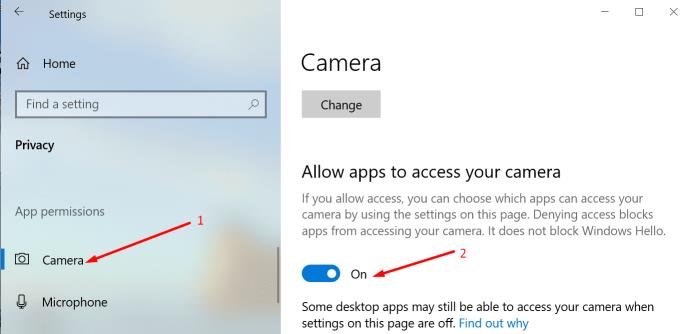
Dodatni pregledi kamere
Če so gonilniki vaše spletne kamere zastareli, Discord morda ne bo mogel dostopati in uporabljati vaše kamere. Po drugi strani pa, če so se gonilniki vaše spletne kamere poškodovali, jih morate odstraniti.
Odprite upravitelja naprav in izberite gonilnik za spletno kamero
Z desno tipko miške kliknite kamero in izberite Posodobi gonilnik
Znova zaženite računalnik in preverite, ali lahko Discord zdaj dostopa do vaše kamere
Če ne, poskusite odstraniti in znova namestiti gonilnik spletne kamere tako, da v upravitelju naprav izberete Odstrani napravo .
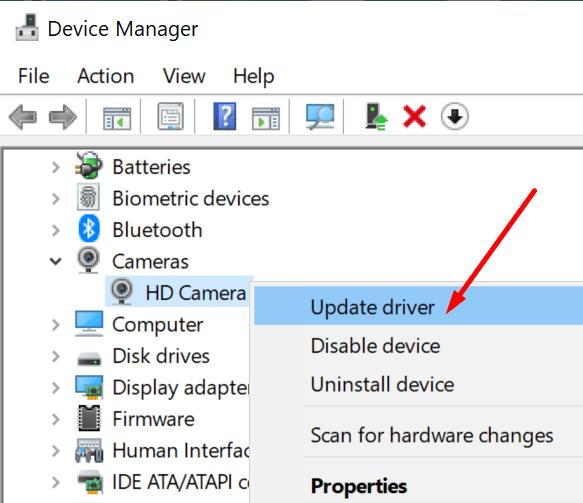
Če uporabljate namizno aplikacijo Discord, poskusite izklopiti funkcijo strojnega pospeševanja.
V razdelku Nastavitve aplikacije kliknite ikono zobnika
Izberite Videz
Pomaknite se navzdol, poiščite funkcijo strojnega pospeševanja in jo izklopite.
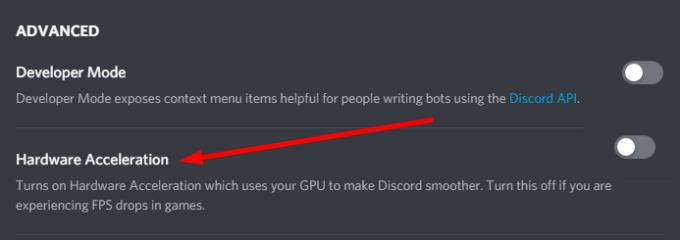
Zagon najnovejše različice Discord in Windows 10 je izjemnega pomena, če želite, da v vašem računalniku vse teče nemoteno.
Zastarele različice aplikacij in operacijskega sistema lahko pokvarijo nekatere funkcije. Na srečo, če je to dejanski vzrok za težave s kamero Discord, ki jih imate, bi morala posodobitev operacijskega sistema to hitro odpraviti.
V sistemu Windows 10 pojdite v Nastavitve → Posodobitev in varnost → Windows Update → Preverite posodobitve .
Discord je nastavljen na samodejno posodabljanje. Teoretično to pomeni, da bi morali uporabniki na svojih računalnikih že izvajati najnovejšo različico aplikacije.
Če Discord še vedno ne more dostopati do vaše kamere, poskusite uporabiti spletno aplikacijo. Če boste imeli srečo, boste morda fotoaparat lahko uporabljali prek spletne aplikacije.
V skrajnem primeru lahko odstranite in znova namestite Discord. Če so to težavo povzročile poškodovane ali manjkajoče datoteke ali procesi Discord, bi jo morali odpraviti namestitev nove kopije aplikacije.
Naučite se vse o ukazih Discord in o tem, kako jih uporabljati s tem seznamom.
Kot komunikacijska platforma, namenjena igralcem iger, Discord ponuja številne funkcije, zasnovane posebej za delo s spletnimi igrami. Ena od teh lastnosti
Ta vodnik za odpravljanje težav vam prinaša šest uporabnih načinov za popravljanje zvoka Discord, če se ne predvaja prek slušalk.
Discord napaka 1006 pomeni, da je bil vaš IP prepovedan za uporabo spletnega mesta Discord. Ta priročnik vam pokaže, kako ga zaobiti.
Če Discord ne more dostopati do vaše kamere, se vaše iskanje rešitev konča tukaj. Ta priročnik vam bo pokazal, kako odpraviti težavo.
Ste že slišali za Skype? Če vam Skype omogoča, da se pogovarjate in klepetate z drugimi, vam Discord omogoča isto stvar, medtem ko istočasno igrate spletne igre. Teče
Ker je Discord družabna platforma, lahko pošljete tudi prošnje za prijateljstvo. Če vam ta funkcija ne deluje, jo popravite s tem priročnikom.
Discord vključuje zmogljiv nabor funkcij dovoljenj, ki jih je mogoče konfigurirati z uporabo vlog. Vsako vlogo je mogoče dodeliti več osebam in v tem priročniku se naučite, kako delati z dovoljenji vlog strežnika Discord.
Mnogi uporabniki so se pritožili, da kljub večkratnim poskusom niso mogli odstraniti programa. Ta priročnik vam pokaže, kako odpraviti težavo.
Discord je brezplačna komunikacijska aplikacija, zasnovana za igralce iger. Omogoča besedilne, glasovne in video klepete ter podpira zasebna sporočila, skupinska sporočila in Ta vadnica pojasnjuje, kako zagnati in zagnati svoj strežnik Discord.
Se sprašujete, kako integrirati ChatGPT v Microsoft Word? Ta vodnik vam pokaže, kako to storiti s pripomočkom ChatGPT za Word v 3 enostavnih korakih.
Tukaj najdete podrobna navodila, kako spremeniti niz uporabniškega agenta v brskalniku Apple Safari za MacOS.
Prikazujemo vam, kako spremeniti barvo osvetlitve za besedilo in besedilna polja v Adobe Readerju s tem korak-po-korak priročnikom.
Ali potrebujete načrtovanje ponavljajočih se srečanj na MS Teams z enakimi člani ekipe? Naučite se, kako nastaviti ponavljajoče se srečanje v Teams.
Želite onemogočiti zaslon za posodobitev programske opreme Apple in preprečiti njegovo pojavljanje na računalniku Windows 11 ali Mac? Preizkusite te metode zdaj!
Če iščete osvežujočo alternativo tradicionalni virtualni tipkovnici, je Samsung Galaxy S23 Ultra odlična rešitev. Z
Odkrijte, kako odpraviti napako OneDrive s kodo 0x8004de88, da boste lahko spet uporabljali svoje oblačne shrambe.
V tem vadnici vam pokažemo, kako spremeniti privzeto nastavitev povečave v Adobe Readerju.
Ali pogosto vidite napako Opravičujemo se, nismo se mogli povezati z vami na MS Teams? Preizkusite te napotke za odpravljanje težav in se znebite te težave zdaj!
Trenutno ni mogoče onemogočiti anonimnih vprašanj v Microsoft Teams Live Events. Tudi registrirani uporabniki lahko pošiljajo anonimna vprašanja.
















